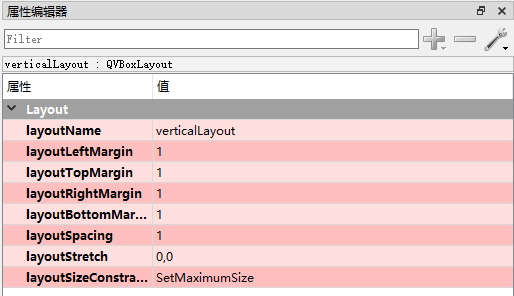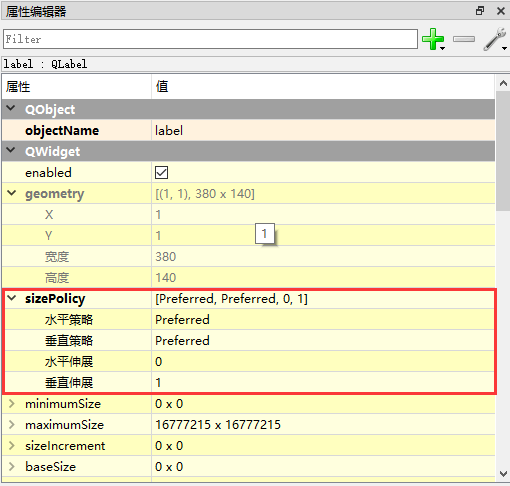在Qt中,提供了多种布局,我们常用的是两种:水平和垂直。为什么要使用布局?有些人可能遇到过, 窗口绘制好后,运行时偶然拖动窗口或控件位置大小,会破坏整个布局的美观。在Qt中使用布局功能, 能很好的控制控件的大小和位置随窗孔变化而变化。
打开QtDesigner,新建一个空白窗口,在主窗口中放置一个垂直布局,然后在主窗口空白处单击鼠标右键,任意选择一
种布局。此时放置的垂直布局框会布满主窗口。然后在该布局中放置一个Label和一个Push Button,他们会自动上下分布。
(Qt中一般使用Label来显示文字和图像)然后修改Label的文字对齐属性为居中。主程序中,要注意窗口控件所属关系,
否则使用“.”方式调用会出现问题。到此处程序能正常执行的话,你就得到了与Lesson_1相同的窗口。

上面窗口的绘制使用了默认参数,美观的布局依赖于参数的设置。
一个布局的属性有两部分,自己与别人的关系和自己内部的关系。
在QtDesigner中,默认情况下,右上角是对象查看器。